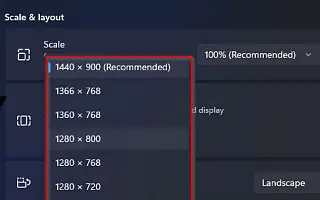Αυτό το άρθρο είναι ένας οδηγός εγκατάστασης με στιγμιότυπα οθόνης για όσους θέλουν να αλλάξουν την ανάλυση οθόνης στα Windows 11.
Τα Windows 11 εφαρμόζουν τη βέλτιστη ανάλυση οθόνης για να κάνουν τα στοιχεία και το κείμενο όσο το δυνατόν πιο ευκρινή στον φορητό ή επιτραπέζιο υπολογιστή σας, αλλά μερικές φορές μπορεί να χρειαστεί να αλλάξετε με μη αυτόματο τρόπο αυτήν τη ρύθμιση.
Για παράδειγμα, εάν έχετε μια οθόνη που υποστηρίζει 1366 x 768 pixel ή εάν η συσκευή σας έχει ανάλυση 1080p (1920 x 1080 pixel) ή 4K (3840 x 2160 pixel) και για κάποιο περίεργο λόγο τα Windows 11 δεν υποστηρίζονται, μπορείτε είτε να εμφανίσετε τις σωστές ρυθμίσεις είτε να χρησιμοποιήσετε διαφορετικό μέγεθος. Προσπαθώ να ρυθμίσω μια δευτερεύουσα οθόνη και να ταιριάζει με την ανάλυση της κύριας οθόνης μου.
Όποιος κι αν είναι ο λόγος, τα Windows 11 περιλαμβάνουν έναν εύκολο τρόπο προσαρμογής της ανάλυσης οποιασδήποτε οθόνης στην εφαρμογή Ρυθμίσεις. Μπορείτε επίσης να χρησιμοποιήσετε μια εφαρμογή τρίτου κατασκευαστή για να αλλάξετε την ανάλυση από τη γραμμή εντολών.
Παρακάτω μοιραζόμαστε τον τρόπο αλλαγής της ανάλυσης οθόνης στα Windows 11. Συνεχίστε να κάνετε κύλιση για να το ελέγξετε.
Αλλαγή ανάλυσης οθόνης στα Windows 11
Σε αυτό το άρθρο, θα μάθετε τα εύκολα βήματα για να αλλάξετε την ανάλυση της οθόνης σας στα Windows 11.
Για να αλλάξετε την ανάλυση οθόνης στα Windows 11, ακολουθήστε τα εξής βήματα:
- Ανοίξτε τις Ρυθμίσεις στα Windows 11 .
- Κάντε κλικ στο Σύστημα .
- Κάντε κλικ στη σελίδα εμφάνισης στα δεξιά .
- Στο επάνω μέρος, επιλέξτε Εμφάνιση (εάν βρίσκεστε σε ρύθμιση πολλαπλών οθονών).
- Αλλάξτε την ανάλυση οθόνης στα Windows 11 χρησιμοποιώντας τη ρύθμιση Ανάλυση οθόνης στην ενότητα “Μέγεθος και διάταξη” .
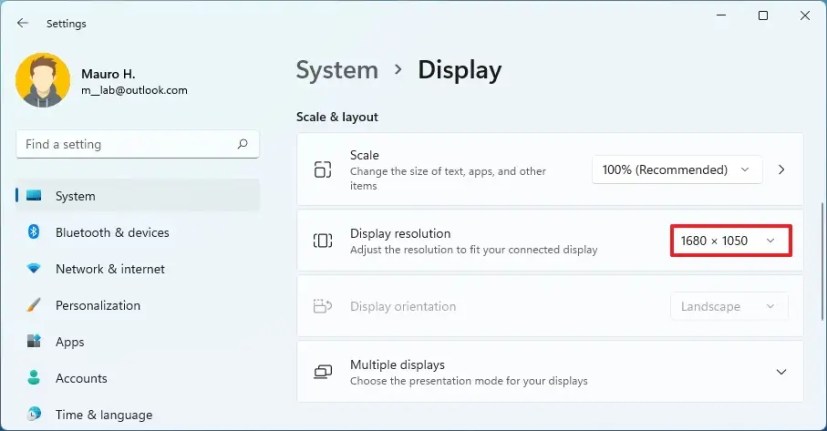
- Κάντε κλικ στο κουμπί Διατήρηση αλλαγών .
Καθώς ολοκληρώνετε τα βήματα, η νέα ανάλυση θα εφαρμοστεί στην οθόνη σας και, ανάλογα με τις ρυθμίσεις σας, τα στοιχεία στην οθόνη θα είναι μεγαλύτερα και πιο εύκολα ορατά.
Εναλλακτικά, ο ευκολότερος τρόπος πρόσβασης στις ρυθμίσεις ανάλυσης είναι να κάνετε δεξί κλικ στην επιφάνεια εργασίας και να επιλέξετε την επιλογή “Ρυθμίσεις οθόνης” . Εάν προσπαθείτε να κάνετε το αντικείμενο μεγαλύτερο, δεν πρέπει να αλλάξετε την ανάλυση. Αντίθετα, πρέπει να αλλάξετε τη ρύθμιση “Κλίμακα”.
Παραπάνω, εξετάσαμε πώς να αλλάξουμε την ανάλυση οθόνης στα Windows 11. Ελπίζουμε ότι αυτές οι πληροφορίες σας βοήθησαν να βρείτε αυτό που χρειάζεστε.